Функция смещения подобия в эскизах SolidWorks работает практически так же, как и функция подобия в AutoCAD. Для вызова функции служит кнопка  панели инструментов «Эскиз» или меню Инструменты – Инструменты эскиза – Смещение объектов…. Работа команды настраивается в соответствующем менеджере свойств.
панели инструментов «Эскиз» или меню Инструменты – Инструменты эскиза – Смещение объектов…. Работа команды настраивается в соответствующем менеджере свойств.
В поле  менеджера свойств вводится расстояние смещения. Далее следует выбрать смещаемые объекты. Вопросы выбора объектов будут рассмотрены в Лабораторной работе №3, пока лишь отметим, что щелчок по объекту добавляет его к выбранным, а повторный щелчок – исключает из выбранных.
менеджера свойств вводится расстояние смещения. Далее следует выбрать смещаемые объекты. Вопросы выбора объектов будут рассмотрены в Лабораторной работе №3, пока лишь отметим, что щелчок по объекту добавляет его к выбранным, а повторный щелчок – исключает из выбранных.
Флажок «Выбрать цепочку» позволяет автоматически выбрать несколько объектов, последовательно соприкасающихся друг с другом, путем выбора одного любого объекта из этой последовательности. В SolidWorks такую последовательность принято называть цепочкой. Цепочку образуют лишь те объекты, у которых концы совпадают друг с другом. Если в одной точке сходятся концы более двух объектов, точка считается разветвлением, а цепочка обрывается. При определении цепочки пересечения с объектами и примыкание объектов игнорируется. Цепочка не может включать элементы вспомогательной геометрии.
Пример построения цепочки показан на рис. 2.6.
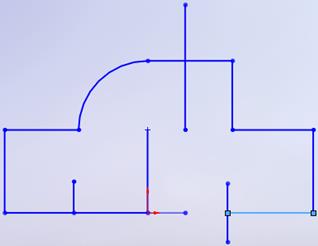
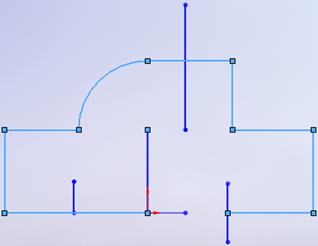
Рис. 2.6 Пример выделения цепочки
(после выделения отрезка слева была выбрана команда Выбрать цепочку; результат – справа)
Далее SolidWorks предлагает направление смещения объектов. Предварительный результат смещения отображается цветными линиями, также о направлении смещения свидетельствуют стрелки, отображаемые на объектах перпендикулярно им. Для смены направления служит флажок «Реверс».
Также направление и расстояние смещения можно изменить перетаскиванием предварительного результата (цветной линии) мышью, однако при отпускании кнопки мыши параметры будут приняты, а менеджер свойств закроется.
В случае необходимости флажок «Два направления» смещает объекты одновременно в обе стороны (флажок «Реверс» становится недоступным, так как теряет смысл). В случае смещения в обоих направлениях становится доступен флажок «Торцевая пробка». Установка этого флажка соединяет одноименные концы смещенных объектов друг с другом. Концы можно соединить отрезком или дугой (выбирается при помощи переключателя «Дуги/Линии» ниже – его размещение не совсем корректно). Напомним, в AutoCAD создание торцевых пробок было одной из возможностей мультилиний.
Флажок «Создать основание» превращает исходный элемент смещения во вспомогательную геометрию.
Наконец, флажок «Добавить размеры» автоматически проставляет на эскизе размер смещения. Это позволит в дальнейшем изменять расстояние смещения объектов. Размеры на эскизах будут рассмотрены в Лабораторной работе №3.
После ввода всех параметров следует нажать на кнопку  в менеджере свойств или в углу выбора (в отличие от команд построения, команды преобразований выносят свои кнопки в угол выбора), либо щелкнуть левой кнопкой мыши в любом месте графической области. Еще раз обратим внимание: щелчок мышью в любом месте рабочей области, не изменяющий набор выделенных элементов, завершает команду!
в менеджере свойств или в углу выбора (в отличие от команд построения, команды преобразований выносят свои кнопки в угол выбора), либо щелкнуть левой кнопкой мыши в любом месте графической области. Еще раз обратим внимание: щелчок мышью в любом месте рабочей области, не изменяющий набор выделенных элементов, завершает команду!
Функция зеркального отражения в SolidWorks также во многом аналогична функции зеркального отражения AutoCAD. Но есть и существенное отличие: в SolidWorks нельзя задать линию симметрии двумя точками. Линия симметрии должны присутствовать на экране. Это может быть любая линия эскиза, как вспомогательная, так и основная, либо справочная ось модели, см. Лабораторную работу №4, либо существующее ребро модели.
Для запуска команды служит кнопка  панели инструментов «Эскиз» или команда меню Инструменты – Инструменты эскиза – Зеркальное отражение. После запуска команды отобразится менеджер свойств, содержащий два поля перечисления объектов. В верхнем поле
панели инструментов «Эскиз» или команда меню Инструменты – Инструменты эскиза – Зеркальное отражение. После запуска команды отобразится менеджер свойств, содержащий два поля перечисления объектов. В верхнем поле  перечисляются объекты, которые подлежат симметричному отражению. Для удобства работы сразу же после выделения любого из объектов можно нажать правую кнопку мыши (об этом сообщает подсказка у курсора мыши в виде
перечисляются объекты, которые подлежат симметричному отражению. Для удобства работы сразу же после выделения любого из объектов можно нажать правую кнопку мыши (об этом сообщает подсказка у курсора мыши в виде  ), в результате чего в менеджере свойств будет активировано нижнее поле
), в результате чего в менеджере свойств будет активировано нижнее поле  . Если же мышь будет перемещена, подсказка
. Если же мышь будет перемещена, подсказка  исчезнет, и для перехода к нижнему полю придется щелкать мышью на нем самом или несколько раз нажимать клавишу Tab. Вообще, работа с клавишей Tab в менеджере свойств SolidWorks 2008 реализована не всегда хорошо и по этому не рекомендуется.
исчезнет, и для перехода к нижнему полю придется щелкать мышью на нем самом или несколько раз нажимать клавишу Tab. Вообще, работа с клавишей Tab в менеджере свойств SolidWorks 2008 реализована не всегда хорошо и по этому не рекомендуется.
Наконец, флажок «Копировать» позволяет оставить исходные объекты на месте (при снятом флажке они будут удалены, и останутся только отраженные объекты).
Наконец, в SolidWorks имеется достаточно удобный режим динамического зеркального отображения при построении эскизов. Для включения режима служит кнопка  панели инструментов «Эскиз» или меню Инструменты – Инструменты эскиза – Динамическое зеркальное отображение. Подсказка в области менеджера свойств предлагает указать линию симметрии. Эта линия будет отмечена черточками черного цвета
панели инструментов «Эскиз» или меню Инструменты – Инструменты эскиза – Динамическое зеркальное отображение. Подсказка в области менеджера свойств предлагает указать линию симметрии. Эта линия будет отмечена черточками черного цвета  в начале и в конце. С этого момента вставка любого объекта в эскиз будет сопровождаться добавлением симметричного ему элемента. Режим активен, пока кнопка
в начале и в конце. С этого момента вставка любого объекта в эскиз будет сопровождаться добавлением симметричного ему элемента. Режим активен, пока кнопка  не будет отжата или пока пользователь не выйдет из режима эскиза.
не будет отжата или пока пользователь не выйдет из режима эскиза.





 панели инструментов «Эскиз» или меню Инструменты – Инструменты эскиза – Смещение объектов…. Работа команды настраивается в соответствующем менеджере свойств.
панели инструментов «Эскиз» или меню Инструменты – Инструменты эскиза – Смещение объектов…. Работа команды настраивается в соответствующем менеджере свойств. менеджера свойств вводится расстояние смещения. Далее следует выбрать смещаемые объекты. Вопросы выбора объектов будут рассмотрены в Лабораторной работе №3, пока лишь отметим, что щелчок по объекту добавляет его к выбранным, а повторный щелчок – исключает из выбранных.
менеджера свойств вводится расстояние смещения. Далее следует выбрать смещаемые объекты. Вопросы выбора объектов будут рассмотрены в Лабораторной работе №3, пока лишь отметим, что щелчок по объекту добавляет его к выбранным, а повторный щелчок – исключает из выбранных.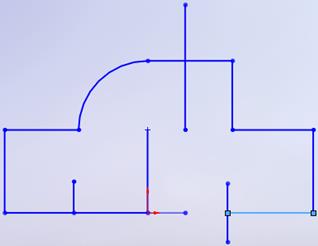
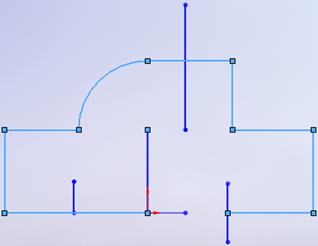
 в менеджере свойств или в углу выбора (в отличие от команд построения, команды преобразований выносят свои кнопки в угол выбора), либо щелкнуть левой кнопкой мыши в любом месте графической области. Еще раз обратим внимание: щелчок мышью в любом месте рабочей области, не изменяющий набор выделенных элементов, завершает команду!
в менеджере свойств или в углу выбора (в отличие от команд построения, команды преобразований выносят свои кнопки в угол выбора), либо щелкнуть левой кнопкой мыши в любом месте графической области. Еще раз обратим внимание: щелчок мышью в любом месте рабочей области, не изменяющий набор выделенных элементов, завершает команду! панели инструментов «Эскиз» или команда меню Инструменты – Инструменты эскиза – Зеркальное отражение. После запуска команды отобразится менеджер свойств, содержащий два поля перечисления объектов. В верхнем поле
панели инструментов «Эскиз» или команда меню Инструменты – Инструменты эскиза – Зеркальное отражение. После запуска команды отобразится менеджер свойств, содержащий два поля перечисления объектов. В верхнем поле  перечисляются объекты, которые подлежат симметричному отражению. Для удобства работы сразу же после выделения любого из объектов можно нажать правую кнопку мыши (об этом сообщает подсказка у курсора мыши в виде
перечисляются объекты, которые подлежат симметричному отражению. Для удобства работы сразу же после выделения любого из объектов можно нажать правую кнопку мыши (об этом сообщает подсказка у курсора мыши в виде  ), в результате чего в менеджере свойств будет активировано нижнее поле
), в результате чего в менеджере свойств будет активировано нижнее поле  . Если же мышь будет перемещена, подсказка
. Если же мышь будет перемещена, подсказка  панели инструментов «Эскиз» или меню Инструменты – Инструменты эскиза – Динамическое зеркальное отображение. Подсказка в области менеджера свойств предлагает указать линию симметрии. Эта линия будет отмечена черточками черного цвета
панели инструментов «Эскиз» или меню Инструменты – Инструменты эскиза – Динамическое зеркальное отображение. Подсказка в области менеджера свойств предлагает указать линию симметрии. Эта линия будет отмечена черточками черного цвета  в начале и в конце. С этого момента вставка любого объекта в эскиз будет сопровождаться добавлением симметричного ему элемента. Режим активен, пока кнопка
в начале и в конце. С этого момента вставка любого объекта в эскиз будет сопровождаться добавлением симметричного ему элемента. Режим активен, пока кнопка 
